Kā pievienot studenta ID Apple Wallet operētājsistēmā iOS 16
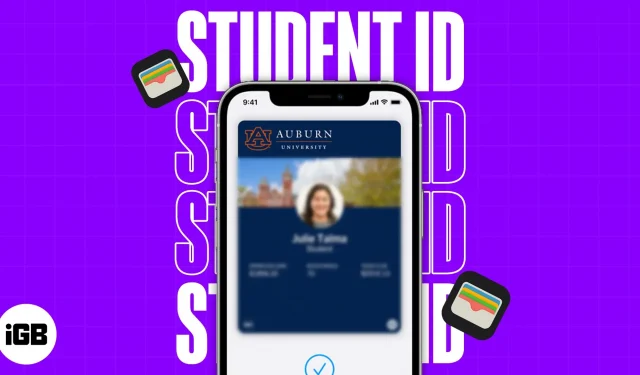
Piekļuve lietām skolas teritorijā ir vēl vienkāršāka, ja Apple makā ir iekļauts studenta ID. Tagad varat izmantot savu iPhone vai Apple Watch, lai piekļūtu nodaļām un apmaksātu universitātes pilsētiņas komunālos pakalpojumus.
Šajā rakstā es jums parādīšu, kā Apple Wallet pievienot studenta ID, taču pirms tam pārbaudīsim dažus nosacījumus studenta ID izmantošanai Apple Wallet.
- Prasības studenta ID izmantošanai Apple Wallet
- Kā pievienot studenta ID lietotnei Wallet iPhone tālrunī
- Kā ieslēgt vai izslēgt ekspresrežīmu
- Kā noņemt studenta ID no iPhone
Prasības studenta ID izmantošanai Apple Wallet
- Jūsu skolai ir jāizvēlas programma un iestatījumi, kas ir saderīgi ar Apple Wallet.
- Jums ir jābūt iPhone 6 vai jaunākai versijai vai Apple Watch.
- ICloud kontam jūsu ierīcē jābūt aktīvam.
- Jūsu skolēna ID ir jāsaista ar jūsu Apple Wallet, izmantojot skolas lietotni.
- Jums ir jābūt jaunākajai skolas lietotnei no App Store.
Piezīme. Šeit ir saraksts ar skolām, kas piedalās Apple Wallet Student ID kampaņā.
Kā pievienot studenta ID lietotnei Wallet iPhone tālrunī
- Palaidiet lietotņu veikalu.
- Lejupielādējiet skolēna konta pārvaldības lietotni savai skolai.
- Pierakstieties ar savu skolas ID un paroli.
- Noklikšķiniet uz Pievienot Apple Wallet.
- Lai pabeigtu procesu, izpildiet ekrānā redzamos norādījumus.
Kur var izmantot savu digitālo studenta ID?
- Lai iekļūtu ēkās un noteiktās vietās universitātes pilsētiņā.
- Darījumiem universitātes pilsētiņā, piemēram, skolas grāmatnīcā vai kafejnīcā.
- Kā samaksa par universitātes pilsētiņas transporta pakalpojumiem, piemēram, autobusiem vai maršruta autobusiem.
Piezīme. Iepriekš minētie var atšķirties atkarībā no iestādēm vai organizācijām, kas tos izmanto.
Tagad, kad zināt, kur varat izmantot savu digitālo studenta ID, apskatīsim, kā pārbaudīt konta atlikumu un papildināt Apple Wallet studenta ID.
Skatiet sava konta atlikumu vai papildiniet studenta karti
- Lai pārbaudītu konta atlikumu, jums ir jāatver lietotne Maks → pieskarieties savam studenta ID.
- Tagad jūsu atlikums tiks parādīts jūsu virtuālās kartes priekšpusē.
- Turklāt, lai iegūtu plašāku informāciju, varat atlasīt trīs punktu ikonu.
Turklāt varat arī ātri pievienot papildu naudu savam makam, izmantojot skolas konta pārvaldības lietotni vai vietni. Šim nolūkam varat izmantot arī savas skolas pašapkalpošanās ierīces.
Kā ieslēgt vai izslēgt ekspresrežīmu
Programmā Apple Wallet pēc noklusējuma ir iespējots Express režīms. Tomēr, ja vēlaties izmantot tradicionālās metodes, varat to ātri deaktivizēt, izpildot tālāk sniegtos norādījumus.
- Palaidiet lietotni Maks.
- Izvēlieties savu studenta ID.
- Pieskarieties trīs punktu ikonai.
- Izslēdziet ātrgaitas režīmu.
Tā kā esat atspējojis ekspresrežīmu, katram pirkumam, kas veikts ar studenta ID, tagad būs nepieciešama autentifikācija ar Face ID, Touch ID vai piekļuves kodu.
Piezīme. Ātrais režīms nav pieejams iPhone 6 un 6Plus.
Kā noņemt studenta ID no iPhone
- Savā iPhone tālrunī atveriet lietotni Maks.
- Izvēlieties savu studenta ID.
- Pieskarieties trīs punktu ikonai → Dzēst šo karti.
- Apstipriniet, noklikšķinot uz Noņemt šo karti.
Dzēst no iPhone iestatījumu lietotnes
Ja lietotne Maks jums ir pārāk sarežģīta, varat dzēst savu studenta ID, izmantojot iPhone tālruņa lietotni Iestatījumi. Lai to izdarītu, veiciet tālāk norādītās darbības.
- Savā iPhone tālrunī atveriet lietotni Iestatījumi.
- Ritiniet uz leju → izvēlieties Maks.
- Izvēlieties savu studenta ID.
- Noklikšķiniet uz “Noņemt karti” → apstipriniet, izvēloties “Noņemt karti”.
Noņemiet studenta ID no Apple Watch
- Nospiediet Digital Crown.
- Noklikšķiniet uz “Iestatījumi”.
- Ritiniet uz leju un atlasiet Maks un Apple Pay.
- Izvēlieties savu studenta ID.
- Atlasiet Dzēst karti → noklikšķiniet uz Dzēst karti.
Dzēst no iPhone lietotnes Watch
- Palaidiet lietotni Watch savā iPhone tālrunī.
- Ritiniet uz leju un izvēlieties Maks.
- Izvēlieties savu studenta ID.
- Izvēlieties “Izņemt karti” → apstipriniet, nospiežot “Izņemt karti”.
FAQ
Jā, varat izmantot savu ar Apple Wallet saistīto studenta ID, lai iegūtu papildu ietaupījumus un priekšrocības. Tomēr tas ir pilnībā atkarīgs no jūsu skolas dalības programmā Express Mode.
Jā, savam Apple Wallet varat pievienot vairākus studenta ID.
Lietotnes Maks izmantošana pasūtījumu izsekošanai ir ļoti vienkārša. Skatiet mūsu rakstu, lai uzzinātu, kā izsekot pasūtījumiem, izmantojot lietotni Maks.
Ko darīt, ja jūsu iPhone akumulators beidzas?
Studenta ID saistīšana ar Apple Wallet var patiešām noderēt, ja to izmantojat, izmantojot Apple Watch. Tomēr noteikti atcerieties, ka tas darbosies tikai tad, ja esat pierakstījies savā Apple Wallet ar savu iPhone studenta ID. Ceru, ka visi jautājumi par studenta ID iekļaušanu Apple Wallet ir noskaidroti.
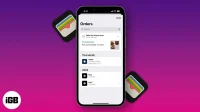
Atbildēt